Блокировка экрана iphone
Блокировка Айфона во время разговора должна происходить автоматически, как только устройство оказывается возле уха. Обычно никаких ошибок в работе этой функции нет, но иногда пользователи сталкиваются с тем, что экран не блокируется. Это приводит к случайному сбросу вызова, включению громкой связи, отключению микрофона и другим неожиданным последствиям, которые мешают разговору.
Кто отвечает за блокировку экрана
За блокировку Айфона во время разговора отвечает датчик приближения. Принцип работы у него следующий:
- Волны исходят из излучателя и отражаются от поверхности — например, головы, к которой вы поднесли телефон.
- Отраженная волна попадает на приемник, который отключает дисплей.

Проверить работу датчика приближения очень просто: если при соединении с абонентом прикрыть пальцем часть телефона над дисплеем, то экран погаснет. Настроек датчика приближения на iOS нет, отключить его нельзя. То есть он либо работает исправно, либо не функционирует из-за какой-то ошибки, программной или аппаратной.
Причины неполадки
Среди наиболее распространенных причин неполадки можно выделить:
- Механическое повреждение датчика приближения из-за удара или падения.
- Некачественный ремонт или установка неоригинальных комплектующих.
- Попадание влаги под стекло.
- Отражение сигнала датчика защитной пленкой или стеклом.
- Системный сбой.
Чаще всего обнаружить и устранить проблему удается самостоятельно, но если речь идет о некачественном ремонте и неоригинальных деталях или повреждениях из-за механического воздействия и попадания воды, то необходимо обратиться в сервисный центр. Чтобы не переживать о качестве ремонта и используемых деталей, выбирайте авторизованные сервисные центры — выйдет дороже, зато не придется переделывать все заново.
Важно: при включенной громкой связи дисплей не должен гаснуть. Датчик срабатывает только при разговоре через динамик.
Устранение проблемы
Первое, что нужно сделать — исключить возможность системного сбоя, который мешает датчику нормально функционировать. Если блокировка экрана Айфона во время разговора периодически работает, выполните жесткую перезагрузку. Она поможет устранить некритичные ошибки в работе системы.
- Зажмите одновременно кнопки Питание и Домой.
- Держите, пока не появится логотип Apple — 9-10 секунд.
На iPhone 7 и других моделях без физической кнопки Домой используется другое сочетание — Питание + клавиша уменьшения громкости.

Если после жесткой перезагрузки проблема не решена, выполните сброс настроек и контента. Обязательно сделайте резервную копию iPhone, чтобы не потерять личную информацию. После сброса устройства не торопитесь восстанавливать его из резервной копии. Сначала настройте iPhone как новый, проверьте, заработал ли датчик, после чего возвращайте настройки и файлы, которые были на телефоне до сброса.
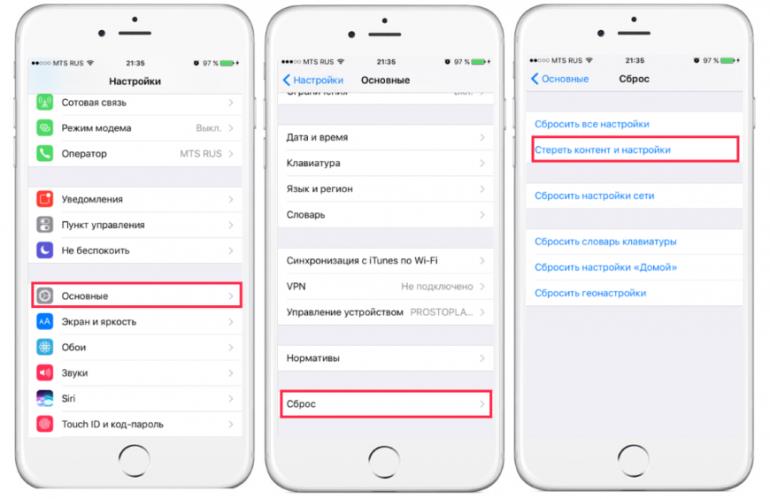
Если сброс настроек не решил проблему, обратите внимание на экран смартфона. Есть ли на нем пленка, стекло или чехол, который закрывает верхнюю часть устройства? Удалите с дисплея все аксессуары и снова проверьте работу датчика. Возможно, пленка, стекло или чехол не дают волнам проходить, а без них экран снова будет прекрасно блокироваться.
Когда жесткая перезагрузка, сброс настроек, удаление пленки и другие меры не помогают, остается один путь — в сервисный центр. Вероятно, с датчиком случилось что-то плохое, и его нужно заменить. Процедура быстрая и недорогая, но нужная, если вы хотите избавиться от проблем с блокировкой экрана.
Дисплей не гаснет после уведомлений
Еще одна похожая проблема — экран загорается, когда приходит уведомление о сообщении или другом событии, а потом не гаснет. Если это случается ночью, то к утру можно получить хорошо разряженный смартфон. Проблема неприятная, но решить ее можно самостоятельно, без обращения в сервисный центр. Для этого:
- Откройте Настройки iOS и перейдите в раздел «Основные».
- Выберите пункт «Автоблокировка».
- Установите временной интервал. По умолчанию должна быть выбрана минута, но можно поставить меньше. Главное не выбирайте опцию «Никогда» — именно из-за нее экран не гаснет после появления уведомления.
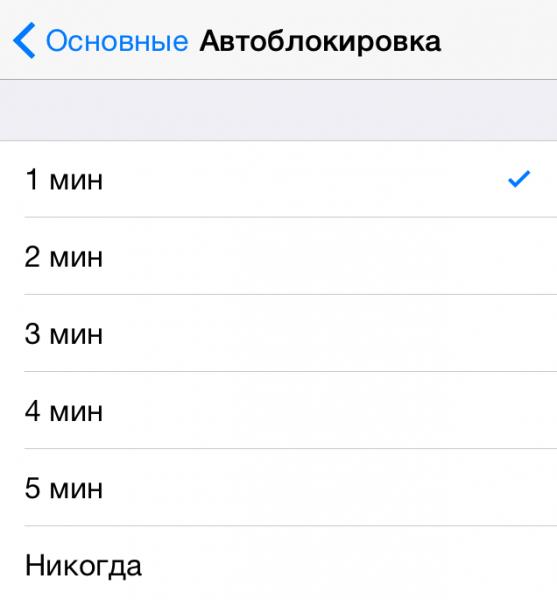
Если это не решило проблему, вспомните, когда неполадка впервые проявилась. Удалите последние игры и приложения, если делали джейлбрейк и ставили твики — обратите на них самое пристальное внимание. Джейбрейк, кстати, может быть и причиной того, что датчик приближения перестает работать при звонках, так что будьте осторожны с взломами системы.
Если обнаружить конкретное приложение или твик, мешающий нормальной работе iOS, не удается, выполните жесткую перезагрузку и сброс настроек и контента с последующей настройкой iPhone как нового устройства.
- Информация была полезной?
-
11 8
Вам также может быть интересно

IPhone включается и сразу выключается: как восстановить смартфон
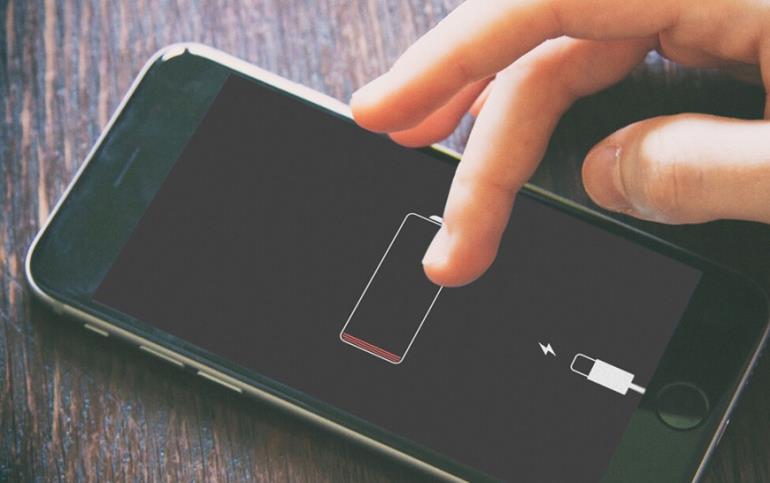
Отключение Айфона во время разговора: поиск и устранение причины
Главная → Статьи → Инструкции → Инструкции iPhone → Снятие блокировки с техники Apple: iPhone
Снятие блокировки с техники Apple: iPhone
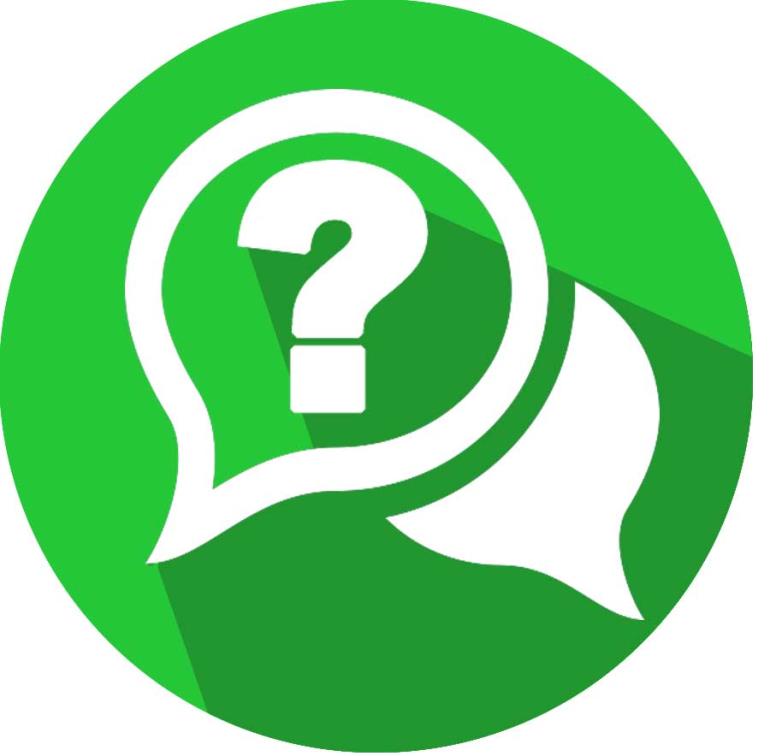
В этой статье рассмотрим как снять блокировку с iOS устройства:
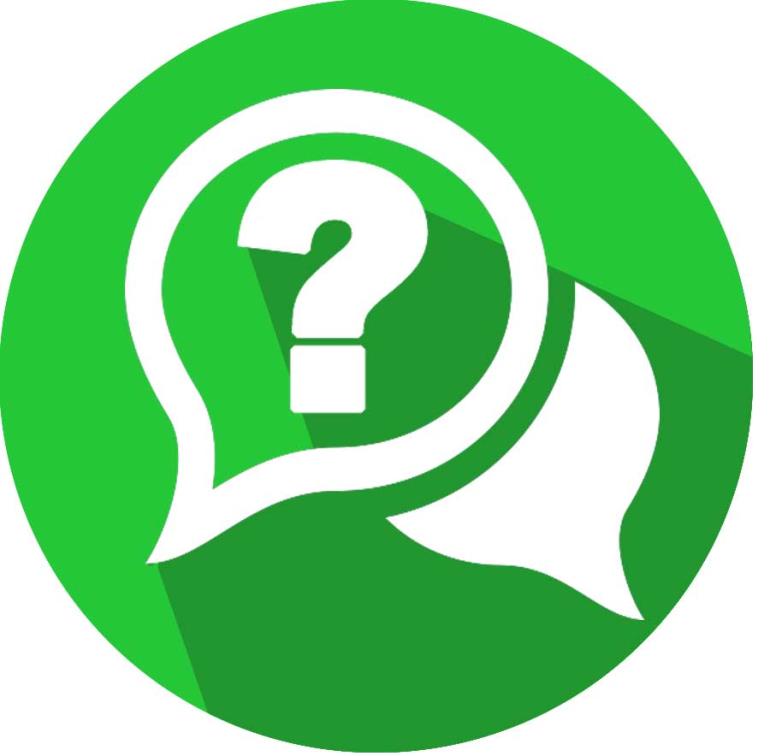
- Подключить устройство к iTunes в DFU или Recovery Mode через USB-кабель.
- Загрузите прошивку для iPhone через iTunes и на экране восстановления щелкните на «Восстановить».
- Программа самостоятельно загрузит актуальную версию iOS конкретно для вашей модели и восстановит ее в памяти устройства.
*Если у вас возникла проблема с вашим iOS устройством — вы всегда можете обратиться к нам за помощью, в лучший сервисный центр Apple!
Бесплатная диагностика iPhone!
Подробности в снятии блокировки ниже, в продолжении инструкции.
Снятие блокировки с техники Apple: iPhone
В нашей практике бывали случаи, когда владелец забывал свой пароль или по другим причинам оставался с заблокированным смартфоном или компьютером. Вариантов может быть сразу несколько: покупка iPhone на вторичном рынке, установка пароля третьим лицом (другом или ребенком, решившим подшутить), банальный человеческий фактор (пароль можно забыть или случайно задать не ту комбинацию символов).
В подобном случае сценариев использования заблокированного iPhone ровно два. Самый простой является и самым очевидным — это продать телефон на запчасти. Рассматривать этот вариант рекомендуется только в самом крайнем случае, так как сброс пароля iPhone — дело несложное, особенно на фоне функции Activation Lock, обойти которую своими силами крайне затруднительно.
Второй вариант — попробовать сбросить пароль iPhone самостоятельно. Самым очевидным видится метод подбора пароля из наиболее простых вариантов (или, если пользователь забыл собственный пароль, попытка его вспомнить при подборе). Этот процесс достаточно трудоемок и сопряжен с одной неприятной особенностью системы — если включена соответствующая функция, после десятого неверного ввода с устройства стираются все данные.
Впрочем, счетчик неверных вводов можно сбросить обычной синхронизацией устройства с компьютером. Но, поскольку Apple существенно озаботилась о безопасности данных своих пользователей, синхронизировать устройство можно только с авторизованным PC или Mac. Так, если к используемому компьютеру iPhone еще ни разу не подключался, сбросить счетчик неправильных вводов не выйдет.
С другой стороны, если пользователь не имеет даже примерного представления о том, как выглядит установленный на смартфон код блокировки, сбросить пароль iPhone простым подбором будет практически невозможно.
Описанные ниже варианты связаны с полным сбросом устройства, так что перед выполнением указанных операций стоит создать резервную копию iPhone.
Если сматрфон не привязан к учетной записи iCloud, для того чтобы сбросить пароль потребуется ввести iPhone в режим восстановления (DFU или Recovery Mode).
В случае ввода устройства в DFU-режим выключенный телефон следует подключить к компьютеру, после чего зажать кнопки Power (кнопка питания) и Home (домой) на десять секунд, после чего отпустить кнопку Home и удерживать Power до тех пор, пока iTunes не распознает iPhone в режиме восстановления.
Чтобы активировать Recovery Mode, во время подключения iPhome к компьютеру должна быть зажата кнопка Home. Смартфон при этом должен быть выключен. После этого, когда на экране устройства появится изображение кабеля и логотип iTunes, в интерфейсе программы следует нажать кнопку «Восстановить».
В обоих случаях будет выполнен полный сброс устройства, так что после восстановления произойдет первичная настройка смартфона и установка нового пароля. После этого iPhone можно восстановить из сделанной заранее копии.
При наличии аккаунта iCloud и беспроводной сети на смартфоне сброс устройства можно произвести дистанционно. iPhone автоматически подключится к знакомой Wi-Fi сети, если таковой не имеется можно воспользоваться мобильными сетями LTE, 3G или (в крайнем случае) Edge.
Для этого потребуется приложение «Найти iPhone» (в последних версия iOS предустанавливается на iPhone и iPad). Приложение также доступно через веб-интерфейс сайта iCloud.com.
В разделе «Найти iPhone» на сайте следует выбрать желаемое устройство и нажать кнопку «Стереть iPhone». В случае использования iOS приложения нужно выбрать устройство, нажать кнопку «Действия» и выбрать «Стереть iPhone».
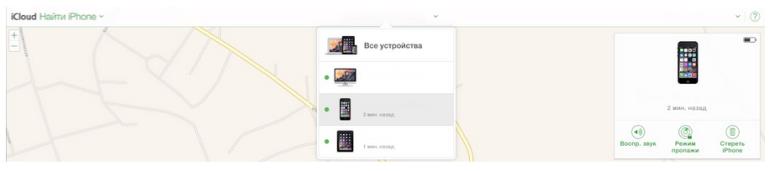
После этого будет доступна повторная настройка устройства, выбор пароля и восстановление из копии.
Помимо полного сброса в некоторых версиях iOS забытый пароль можно «восстановить» через запись iCloud.
Кроме описанных выше способов, при условии наличия JailBreak на iPhone существует достаточно архаичный метод сброса пароля iPhone. Если на смартфоне установлена версия iOS ниже 4.0, то в папке устройства /private/var/mobile/Library/Preferences будет доступен файл файл com.apple.springboard.plist. При редактировании файла и смене значения PasswordProtected с 1 на 0 пароль будет сброшен. К сбросу пароля может привести и удаление связки ключей, расположенную в папке /var/Keychains. С версии iOS 4.0 данный метод неактуален, а изменение файла ключей неизменно повлечет за собой безвозвратную блокировку устройства.
Помимо обычного четырехзначного пароля iPhone может быть заблокирован функцией Activation Lock. Это может произойти если старый владелец телефона при продаже по каким-либо причинам не вышел из своей учетной записи iCloud.
В таком случае при обновлении прошивки или обнулении устройства появится окно с просьбой входа через аккаунт iCloud. Функция Activation Lock доступна с версии iOS 7.
Если случилось нечто подобное, наиболее простым способом сброса пароля является обращение к предыдущему владельцу телефона с просьбой выйти из учетной записи. Если это невозможно, то существует несколько вариантов, как обойти Activation Lock.
В случае с iOS версии ниже iOS 7.1 действует обход Activation Lock с помощью функции VoiceOver. Для этого при первичной настройке следует выбрать язык и страну, после чего зайти в режим экстренного вызова и набрать 112, после чего совершить звонок и тут же сбросить его кнопкой Power.
После этого при разблокировке устройства откроется список контактов, где следует создать новый контакт и три раза нажать кнопку Home для вызова функции VoiceOver (если соответствующая функция «универсального доступа» включена). Далее следует дважды добавить контакт в черный список. В случае, если осуществить повторную блокировку не удастся, придется повторить описанные выше шаги по новой.
Если все прошло удачно, откроется домашний экран устройства. При этом можно пользоваться всеми функциями iPhone кроме сотовой связи. Описанный метод наиболее стабильно работает на iPhone 4, на более поздних версиях шансы на успешный обход Activation Lock таким способом существенно снижаются. Кроме всего прочего могут оказаться нерабочими иконки на рабочем столе.
Помимо этого существует способ обхода блокировки iPhone, предложенный разработчиками из SiriPort. Для этого необходимо перенаправить запрос с сервера Apple обратно на устройство, где оно считает данные и снимет блокировку Activation Lock.
Для этого достаточно добавить в файл hosts строку 31.170.151.155 albert.apple.com и восстановить устройство из DFU-режима. Файл hosts можно найти в папке etc; в случае Mac OS следует вызвать быстрый переход комбинацией клавиш Shift+Command+G и ввести в окно поиска /etc, если используется Windows 7 или выше, то файл открывается командой notepad C:\Windows\System32\drivers\etc\hosts, выполненной через командную строку (Пуск — поиск — cmd).
Данный способ также в какой-то мере является фиктивным, так как использование сим-карты смартфоном при этом остается недоступным.
Полный обход Activation Lock и сброс блокировки можно осуществить через службу поддержки Apple. Для этого включенное устройство вместе с чеком (подойдет чек любого магазина, не только Apple Store) следует сфотографировать и отправить в службу поддержки, при этом добавив, что данные iCloud были утеряны или забыты.
Поскольку чеки обычно крайне быстро стираются или вовсе теряются, продавец телефона в большинстве случаев отдает устройство без каких-либо документов. В таком случае можно попробовать воссоздать чек через магазин, где он покупался.
В том случае, если владелец решил заблокировать устройство или к пользователю в руки попал украденный iPhone, сбросить Activation Lock будет невозможно. При этом на экране разблокировки высветится надпись, что смартфон был потерян или украден, а также может появится телефон владельца и «записка» от него.
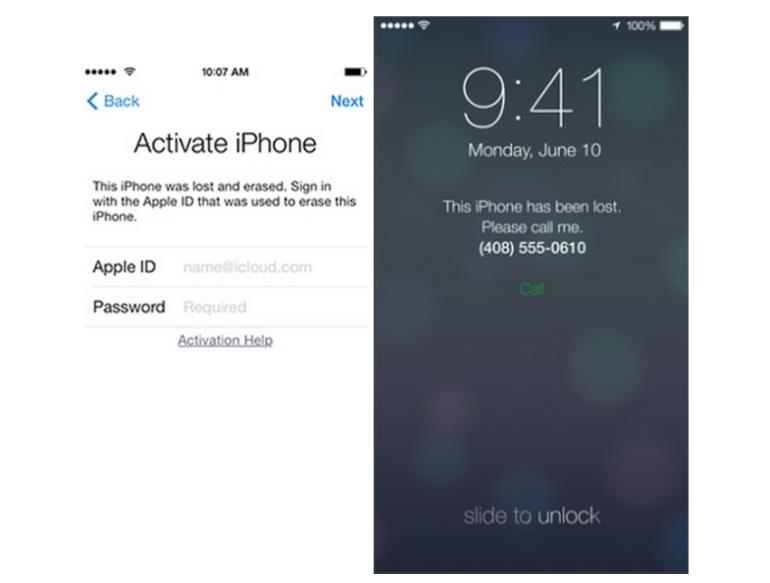
Описанные способы обхода защиты актуальны только в том случае, если пользователь забыл пароль или продавец не вышел из своей учетной записи iCloud. Безопасность техники Apple поддерживается на достаточно высоком уровне, так что в случае потери устройства беспокоиться о безопасности личных данных пользователю не придется.
Перед покупкой iPhone с рук первым делом следует проверить, привязан ли телефон к iCloud. Делается это в пункте «iCloud» настроек смартфона. Проверить устройство также можно на странице activationlock сайта iCloud.com, для этого потребуется номер IMEI, расположенный в пункте «Основные» — «Об этом устройстве» настроек телефона.
Все описанные инструкции справедливы и для iPad (внимание стоит обращать только на версию iOS).
Вторым значимым классом устройств, для которых иногда приходится восстанавливать пароли — настольные компьютеры Apple — MacBook, iMac, Mac mini, Mac Pro, то есть все устройства под управлением OS X. Как действовать в случае утери пароля в этом случае, Вы можете узнать из нашей инструкции по сбросу пароля для iMac.
Для диагностики или ремонта Ваших iPhone рекомендуем обращаться только в проверенные сервисные центры iMac, iPhone или MacBook.
Если у Вас остались вопросы, наши специалисты всегда готовы проконсультировать Вас по телефону, электронной почте или в онлайн-чате на страницах нашего сайта.
Всегда с радостью ждем Вас!
Команда MacPlus.ru
Диагностика вашего iPhone
Мы в социальных сетях
Нас знают 12 лет
Ремонтируем только Apple. Никогда не закрывались, нас знают десятки тысяч пользователей
Свой склад запчастей
Не нужно ждать! Крупный склад, актуальные запчасти в наличии, контроль качества
Ремонтируем для сервисов
Нам доверяют Сервисные центры. Наш опыт, и репутация говорят сами за себя.
Против сервиса на коленке
За качество! Правильно, профессионально и по технологии можно сделать только в СЦ.
Цены без «звездочек»
У нас все прозрачно и честноСпросите любого: КОМАНДА MACPLUS
Советы экспертов: Как правильно выбрать сервис?
Никогда раньше не обращались за ремонтом электроники?
Не знаете с чего начать? В первую очередь — не переживать! Признаки хорошего и качественного сервиса видны сразу. Мы подготовили инструкцию для тех, кто ищет мастерскую или сервисный центр по ремонту Apple


